CAT Video Repair是一款专门对损坏视频进行修复的软件。一款非常好用的视频文件修复工具CAT Video Repair。该工具可以为用户提供修复下载的高清视频和3D视频文件的方法。同时,它还可以为用户提供免费的平台,使用户在管理视频时更加舒适;有很多用户喜欢下载视频。一些数据错误将被下载。目前,您可以使用此工具对其进行修复。该程序支持多种视频格式,并且还与多个移动设备兼容。该工具系统采用最先进的修复技术,非常适合读取无法播放或损坏的视频文件,然后通过一系列设置即可实现视频修复,它可以帮助用户修复MOV,AVI,MP4和DIVX视频文件格式;用户可以下载体验。
使用说明:
步骤1:启动应用程序
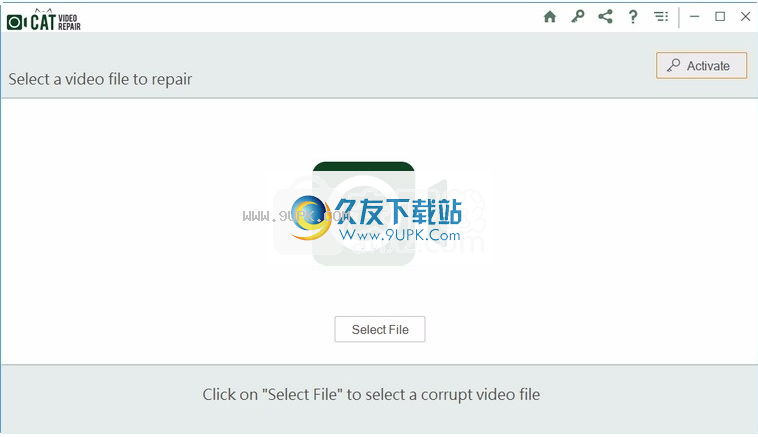
步骤2:单击“选择文件”按钮,然后选择需要修复的损坏的电影文件

步骤3:通过单击“选择参考MOV文件”按钮,选择在同一台摄像机中创建的普通电影文件,然后在摄像机中创建损坏的电影文件作为参考。
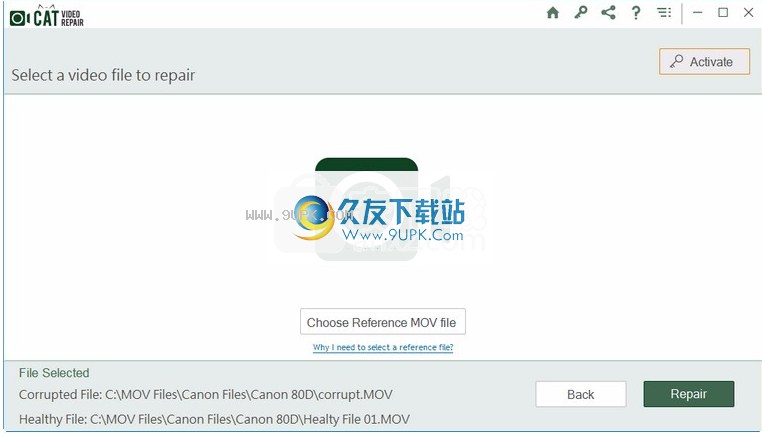
步骤4:一旦选择了损坏的文件,请单击“修复”按钮。
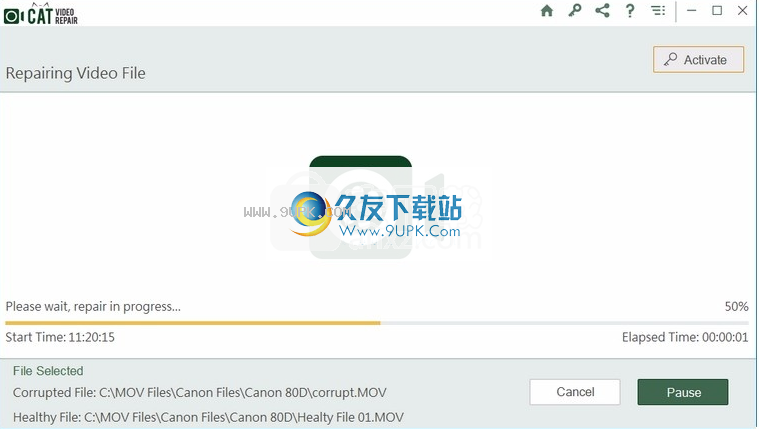
步骤5:软件将开始分析损坏的文件,强大的高级MOV修复算法将扫描损坏的MOV文件并从中恢复文件内容。
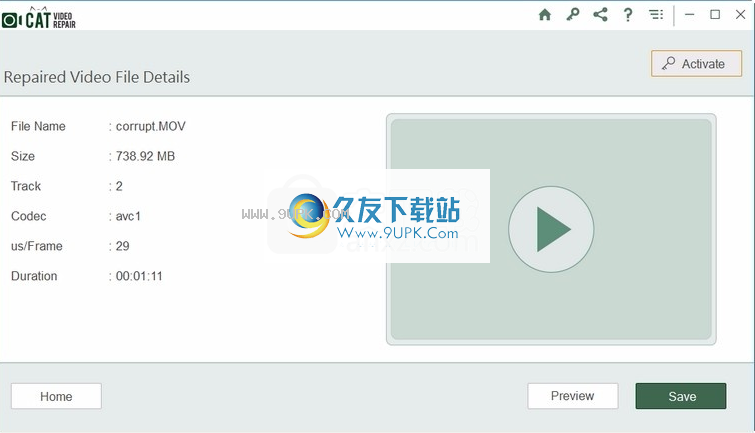
步骤6:修复过程完成后,您可以通过单击“预览”按钮预览修复的文件。
步骤7:单击“保存”按钮,将修复的文件保存到具有足够可用磁盘空间的本地驱动器或其他外部驱动器。
注意:如果您正在评估演示版本,将无法进行保存过程。要激活保存功能,您需要购买软件。
如果该软件不支持您要修复的MOV或MP4,则可以通过该软件添加对该文件的支持。
人眼从两个不同的角度感知物体,然后我们的大脑根据此信息“计算”图像。这样我们可以区分物体的距离和位置。因此,应根据此原理拍摄3D材料。
传统的屏幕或电视只能显示二维图像,并且已经开发出各种技术来感知3D图像。到目前为止,所有技术都有以下共同点:您需要特殊的眼镜才能将不同的信息传递到左眼和右眼。稍后我们将详细研究这些技术。
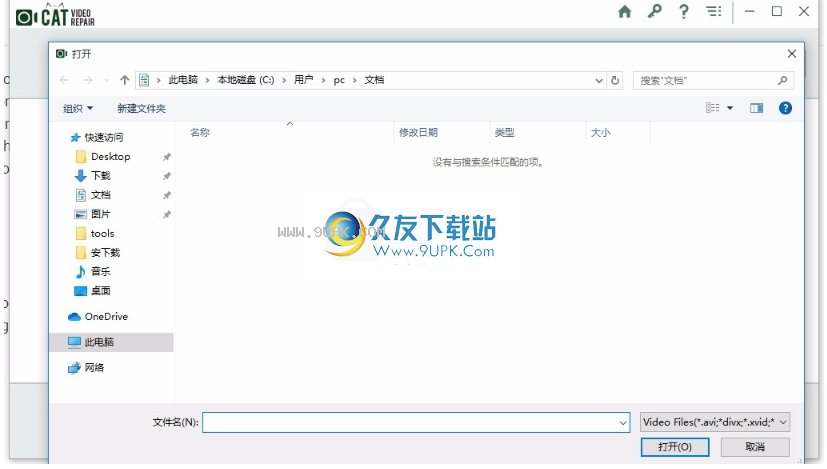
三个黄金法则
在记录期间保持在限制范围内:要使用真实深度信息执行3D记录,必须遵守某些限制。最重要的规则是不要低于最小距离。最小点是照片中最靠近相机的点。
帧的最接近点:为了将3D效果放置在虚构的帧后面,两个图像分量必须在最接近的点处彼此完全重叠。同时,同一对象在两个局部图像的边缘必须可见。如有必要,您可以使用媒体池中的“裁剪”功能。
注意:虚拟窗口是平坦的表面,然后播放3D电影。您选择最接近的最前面的点。不遵守此规则可能会导致对象“跳出”假想窗口,过度使用可能会引起头痛。
保持逼真的视角:如果没有眼镜,则具有3D深度效果的对象在以红色/青色图像(立体图像)查看时会出现偏移。如果可能,此位移应占整个图像的不到1/30。否则,看起来眼睛朝不同的方向看。
注意:位移只能沿水平轴发生。垂直轴和旋转部件的位移必须调整。
人眼之间的距离约为。 65毫米,即所谓的“立体声基础宽度”。但是因为我们的眼睛是动态的,甚至可以“交叉”在眼睛上,所以我们可以将注意力集中在更近的物体上。
有各种3D记录技术。每种方法都有其优点和缺点:
带两个镜头的3D相机:优点显而易见;这些相机无需大量工作即可制作3D素材。缺点是立体声底座的宽度(镜头距离)无法更改。
在专用底座上安装了两个摄像头:这需要更多的工作。这两个摄像机安装在特殊的支架上,可以同时在3D图像的左侧和右侧记录素材。用于立体声录音的麦克风吊杆也可以用于此目的。
这种情况的缺点是,如果图片中有移动的物体,则必须同时完全按下快门按钮。如果是视频,则必须在编辑之前同步两个电影。
优点:可以通过调节摄像机之间的距离来改变立体声底座的宽度;相机型号的更多选择。
使用同一台相机拍摄两张照片:此技术仅允许静止图像。摄像机仅用于记录不同角度的两个图像,它们分别用作左右图像。为了获得最佳效果,请使用三脚架。
始终保持快速的摄像机运动,例如G。在街上:在这种情况下,只需要传统的摄像机,但是应用范围非常有限。这是创建3D视频的最具成本效益的方法。 fi
lm以大约6至15 km / h的速度射击。在编辑过程中,将复制已编辑的视频对象,并随时间播放其中一个视频。移动的方向确定哪个是左右图像。您也可以使用此方法创建3D照片。
警,最小距离!
最靠近镜头的物体的位置被指定为最小点。该最低点不得超过特定的最低点;可以通过以下公式轻松计算:
注意:镜头焦点(例如25毫米)x立体声底座宽度(例如65毫米)x 1.5 * / 1毫米=最小点(2437.5毫米〜2.44 m)
1.5是值得通过镜头拍摄时发生的截止值的因素。
1毫米是所谓的“偏差”或“空间大小”。在这种情况下,这仅涉及一个粗略的值。
3D相机示例:
松下HDC-SDT750(底座宽度12毫米):最小点约为1.5米
富士REAL 3D W3(底部宽度75毫米):最小点约为3 m;远距离记录可达8 m。
所谓的最低点在3D编辑的其他方面起着重要作用。
准备进行3D编辑
3D视频是由不同的摄像机拍摄和保存的,这意味着视频或图像会根据摄像机的型号或录制方法而有所不同。
在一个文件中
许多相机,尤其是用于照片记录的相机,会创建一个包含左右图像的文件。
将这些文件直接从媒体池拖动到布局中。
选择创建的对象。
在“效果> Stereo3D>属性>创建立体声”下的媒体池中,选择“并排(左图,左/右图)”项
在多个文件中
一些3D摄像机会在左侧和右侧创建文件。如果仅使用普通相机拍摄两张照片,则也可以使用此工作方法。
在媒体池中,打开可以找到所需文件的文件夹。
根据日期升序排列文件。这样,所有文件将成对放置,一个在另一个之间。
现在,选择文件并将其直接从媒体池拖动到布局中。
在“效果”>“立体声3D”>“属性”>“创建立体声”下,为宽度为一半的材质选择“并排(左右,左右)”。
注意:如果您自己创建并排材质(例如,将两张照片并排放置在图像文件中),请按照说明进行操作,但最后选择“并排(左/右图像左/右)” )”表示全宽材料。
设定3D播放模式
有多种技术可用于在计算机上播放3D视频。根据所使用的技术,可以在MAGIX Movie Edit Pro中激活相应的播放模式。
选择要在视频监视器的左上角使用的3D模式。
这是可用技术和相应要求的列表:查看一些隔行扫描
偏光滤镜偏光滤镜
特殊监视器,通常称为3D监视器或类似监视器
意:您可以先选择右边还是左边的图像,具体取决于哪种类型的监视器在监视器上产生更好的效果。
百叶窗出口
快门模式
NVidia 3D视觉套件
120 Hz监视器/投影仪
注意:您可以先选择右边还是左边的图像,具体取决于哪种类型的监视器在监视器上产生更好的效果。
意:仅当要将预览图像导出到单独的监视器或电视设备时,才应设置这三种模式。快门模式还需要具有3D功能的图形卡。
3D显示
彩色浮雕
红色/青色眼镜
对齐视频和图像以进行3D
因此,建议使用立体声显示,并且可以在视频监视器中进行设置。只有在此模式下,才能执行图像的精确几何对齐。
注意:如果要编辑3D视频资料,建议进行场景
识别视频并将其拆分为一个场景。这是必需的,因为每个场景的左侧和右侧必须分开布置。
所谓的最小点是3D图片中最靠近镜头的点。这形成了3D图像的“中心”,必须在MAGIX Movie Edit Pro中定义。
为此,请转到“媒体池”,然后选择选项“效果”->“ Stereo 3D”>“对齐”。
彼此移动两个图像,以使两侧的最小点在屏幕上的相同位置。
您首先应该检查用于空间调整和同步的自动化是否可以达到预期效果。单击按钮“自动”。
如果发现左右图像在错误的一侧,请单击“交换”按钮将其反转。
如果没有产生预期的结果,请按照下列步骤操作:
找到图像中的最小点。
如果图像是垂直偏移的,则需要使用“空间对齐”下的两个滑动控制器中的较低者来平衡它们。
如果图像的旋转不同,则必须使用旋钮进行调整。
尝试使用上滑块将最小的点精确地定位在两侧。
要测试结果,请戴青色/红色眼镜。如果图像的空间深度太大,请尝试使用“空间对齐”下的控件将左右两侧彼此靠近。
如果左右图像之间没有相对正确的记录,请使用透视校正将其合并为单个清晰的3D图像。在对话框中输入值,或在视频监视器的窗口边缘拖动。
将相机运动转换为3D视频
可以通过复制和时移将摄像机的运动转换为3D视频。为此,您可以简单地在右侧或左侧进行记录,例如沿着街道行驶。
速度应设置为6-15 km / h(约4-10 mph),并取决于帧率,焦点和被摄对象的距离(以及其他)。越来越多的情况是,空间印象太强烈,所拍摄的材料看起来不自然且令人不愉快。
如果视频在布局中,则可以通过“效果->立体声3D->属性”设置媒体池中2D对象的立体深度
根据录制方向,您将不得不向右或向左移动控件。
使红色/青色眼镜检查立体显示中的结果
向调整控制器以纠正任何不切实际的影响。
如果空间深度太大,请减少更改的参数。
意:不仅可以移动相机,而且还可以在空间中排列其他2D材质。
您可以使用与2D材质相同的功能来编辑3D材质。
导出和刻录3D视频
导出和刻录没有特殊要求。仅指定所需的3D技术。
缓解效果:建议使用此技术来简单地播放视频或使用常规电视或投影仪播放。观看者必须戴红色/青色眼镜才能欣赏3D电影。
并排:在不影响质量的情况下,为具有3D功能的播放设备创建3D电影。最初,无论是在“快门”模式还是“极化过滤器”模式下观看视频都没有关系。
根据播放设备的不同,应设置双分辨率以产生左右图像的全分辨率。
并非所有播放设备都具有双分辨率功能。如果您的设备属于这种情况,则会显示50%的缩小图像。尽管如此,其质量仍高于采用浮雕技术的产量。
注意:导出为并排格式时,请确保垂直分辨率是两个图像的总和,但是长宽比(例如16:9)是基于裁剪的图像的。
仅左/右:此设置仅导出3D视频的一侧,而不导出整个3D视频。
凸透镜图像:这使您无需3D眼镜即可查看3D材料。这些材料可以互换显示,给人以摇摆或晃动的印象。
叠加:此导出选项类似于“并排”,图像将在输出过程中叠加。
根据播放设备的不同,应设置双重分辨率,以产生较高分辨率的上下图像。
并非所有播放设备都具有双分辨率功能。如果您的设备属于这种情况,则会显示50%的缩小图像。尽管如此,其质量仍高于采用浮雕技术的产量。
注意:导出为重叠格式时,请确保垂直分辨率是两张图像的总和,但是长宽比(例如16:9)是基于裁剪后的图像的。
导出文件/将电影上传到Internet
所有文件导出的标准路径是“文件>导出”或“文件> Internet”,具体取决于导出格式和目的地,导出对话框还允许选择3D技术。
选择
直接作为程序的输出对象,单击“导出”,然后从对话框中选择“ 3D电影”。
在燃烧
刻录蓝光光盘或DVD时,必须首先在刻录对话框中打开编码器设置,然后设置所需的3D技术。 接下来,您可以照常刻录光盘。
软件功能:
1.修复MOV文件
MOV文件,也称为QuickTime文件,是使用最广泛的视频文件格式之一。
一些最常见的MOV文件错误包括视频标题损坏或损坏,音频和视频同步错误,MOV错误2048等。
CAT Video Repair Tool旨在修复MOV文件上的所有损坏。
您所需要的只是在同一台摄像机上拍摄的参考视频文件,只需单击3次即可修复损坏的MOV文件。
2.修复AVI文件
AVI或音频视频交织是继MOV和MP4之后最著名的视频文件格式。
由于某些限制和固定的文件结构,AVI视频极易受到损坏。
AVI CAT视频修复可以修复AVI错误,例如0xc00d36c4,AVI索引错误等。
CAT AVI修复工具被认为是修复无法播放的AVI文件的最快工具。
3.修复MP4文件
MP4是许多媒体播放器和照相机中的默认文件格式。从电影制作者到互联网流媒体,MP4无处不在。
CAT Video Repair Tool可以帮助您轻松修复与MP4文件有关的任何错误或损坏。
损坏的MP4修复过程完成后,您可以预览视频文件以检查视频修复过程的成功率。
4.常见的视频错误
CAT Video Repair Tool旨在修复任何损坏的视频文件。
一些常见问题,例如音频和视频同步,间歇性或抖动的视频播放,损坏的头文件等。
安装步骤:
1.用户可以单击本网站提供的下载路径下载相应的程序安装包
2.只需要使用解压功能打开压缩包,双击主程序进行安装,弹出程序安装界面
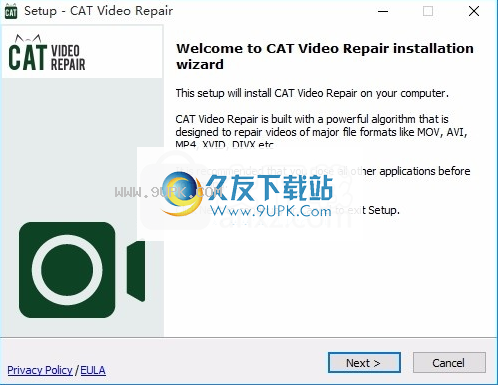
3.弹出应用程序安装进度栏的加载界面,等待加载完成
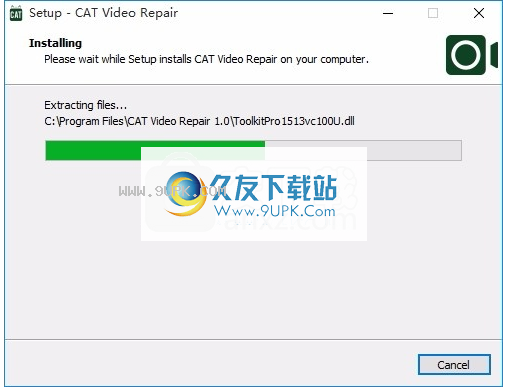
4.根据提示单击“安装”,弹出程序安装完成界面,单击“完成”按钮
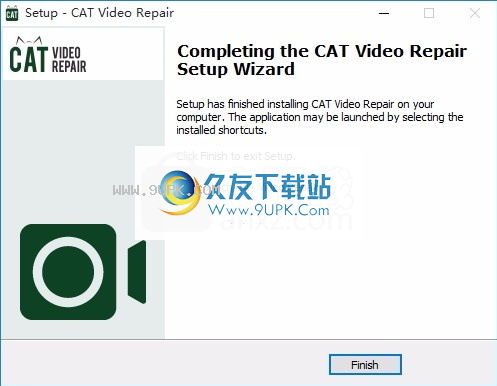
软件功能:
1. Windows视频修复
您需要Windows的CAT Video Repair,才能修复Windows平台上的视频错误。
Windows Media Player支持各种视频文件和编解码器。视频损坏很普遍也就不足为奇了。
音频和视频不同步,AVI文件错误0xc00d36c4,错误代码0xc00d36c4和其他错误是一些经常遇到的视频文件错误。
2. Mac Video Repair
针对MacOS进行了自定义,您可以使用CAT Mac Video Repair工具来修复Mac计算机上的视频文件。
3.购买前预览视频
CAT Video Repair Tool具有预览功能,可以使用此功能检查修复的视频文件的成功率。
4.修复在任何手机或相机上拍摄的视频
智能手机,GoPro,DSLR,CCTV,无人机,网络摄像头;
CAT Video Repair Software可以修复在任何摄像机上拍摄的视频。
该工具支持在佳能,尼康,GoPro,索尼,三星,iPhone等主要品牌的相机上拍摄的视频。
5.修复严重腐败的视频
CT Video Repair旨在帮助您修复视频文件,从简单的音频和视频同步问题到复杂的视频损坏(例如标题损坏)。
破解方法:
1.安装程序后,请勿先运行程序,打开安装包,然后将文件夹中的破解文件复制到粘贴板
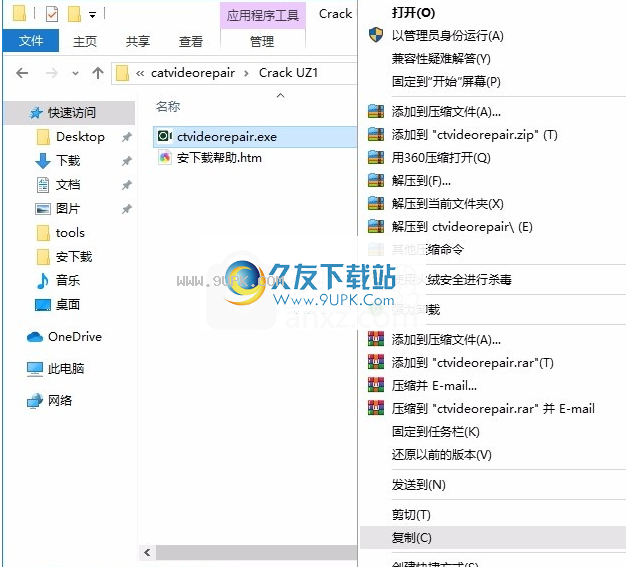
2.然后打开程序安装路径,并将复制的破解文件粘贴到相应的程序文件夹中以替换源文件
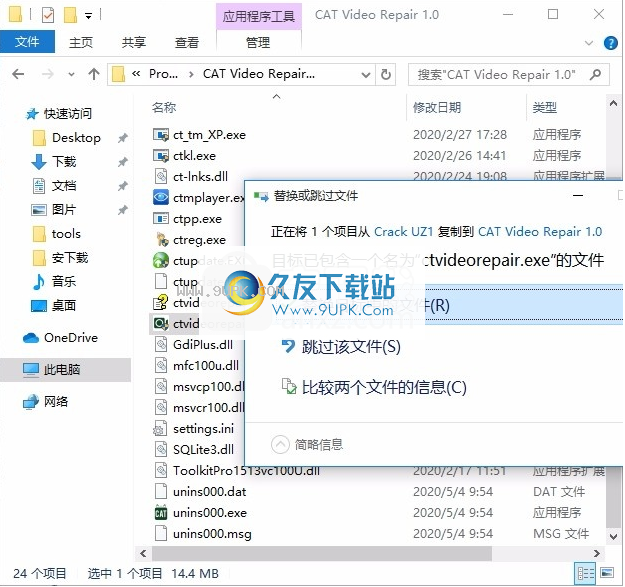
3.完成上述步骤后,您可以双击该应用程序以将其打开,此时您可以获得相应的破解程序
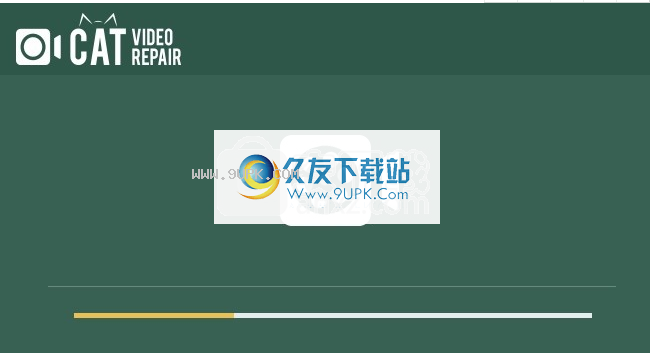






 纸品批发零售 1.0安卓版
纸品批发零售 1.0安卓版 海南建材批发 5.0.0安卓版
海南建材批发 5.0.0安卓版 山东服装批发网 5.0.0安卓版
山东服装批发网 5.0.0安卓版 大闸蟹批发网 5.0.0安卓版
大闸蟹批发网 5.0.0安卓版 玩具巴巴 1.0安卓版
玩具巴巴 1.0安卓版 地摊货批发 0.4.8安卓版
地摊货批发 0.4.8安卓版 恒生批发网 3.0.0安卓版
恒生批发网 3.0.0安卓版 贵州化妆品批发平台 5.0.0安卓版
贵州化妆品批发平台 5.0.0安卓版 丹阳眼镜批发 5.0.0安卓版
丹阳眼镜批发 5.0.0安卓版 河南建材批发行业 5.0.0安卓版
河南建材批发行业 5.0.0安卓版 家乐园批发 2.0.00安卓版
家乐园批发 2.0.00安卓版 荷花池批发市场 1.0.2安卓版
荷花池批发市场 1.0.2安卓版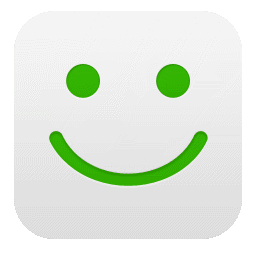 龙腾VIP视频解析器 内置多个解析接口,让用户能够自由地玩耍,想看就看!有兴趣的来久友下载站点击下载看看!
龙腾VIP视频解析器 内置多个解析接口,让用户能够自由地玩耍,想看就看!有兴趣的来久友下载站点击下载看看!  任性小视频可以轻松简单的编辑小视频,还能添加背景、音乐等元素,丰富你的视频精彩度,简单清新的界面,简单易懂的操作。喜欢可以来久友下载站下载~
任性小视频可以轻松简单的编辑小视频,还能添加背景、音乐等元素,丰富你的视频精彩度,简单清新的界面,简单易懂的操作。喜欢可以来久友下载站下载~  火山小视频去水印软件并不具有下载功能,但是工具将水印消除之后会生成新的链接地址,你可以利用新的视频地址下载视频,这样不就没有水印效果啦!喜欢可以来久友下载站下载~
火山小视频去水印软件并不具有下载功能,但是工具将水印消除之后会生成新的链接地址,你可以利用新的视频地址下载视频,这样不就没有水印效果啦!喜欢可以来久友下载站下载~  Mitti(视频回放工具)适用于剧院、视听表演、表演和展览等场合,Mitti具有清晰,直观,整洁的用户界面,易于学习和使用的工作流程,在现代的64位低延迟音频之上,以及强大的GPU加速视频播放引擎。喜欢可以来久友下载站下载~
Mitti(视频回放工具)适用于剧院、视听表演、表演和展览等场合,Mitti具有清晰,直观,整洁的用户界面,易于学习和使用的工作流程,在现代的64位低延迟音频之上,以及强大的GPU加速视频播放引擎。喜欢可以来久友下载站下载~  VEGAS Pro为您的创意提供了动力。无论你是用高清还是4K格式工作,VEGAS Pro都愿意与你成为搭档。 视频 音频制作和DVD 蓝光光盘创作都在一个强大的包中。喜欢的话就快来久友下载站下载吧~
VEGAS Pro为您的创意提供了动力。无论你是用高清还是4K格式工作,VEGAS Pro都愿意与你成为搭档。 视频 音频制作和DVD 蓝光光盘创作都在一个强大的包中。喜欢的话就快来久友下载站下载吧~  QQ2017
QQ2017 微信电脑版
微信电脑版 阿里旺旺
阿里旺旺 搜狗拼音
搜狗拼音 百度拼音
百度拼音 极品五笔
极品五笔 百度杀毒
百度杀毒 360杀毒
360杀毒 360安全卫士
360安全卫士 谷歌浏览器
谷歌浏览器 360浏览器
360浏览器 搜狗浏览器
搜狗浏览器 迅雷9
迅雷9 IDM下载器
IDM下载器 维棠flv
维棠flv 微软运行库
微软运行库 Winrar压缩
Winrar压缩 驱动精灵
驱动精灵